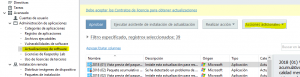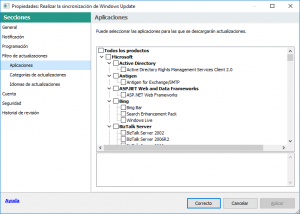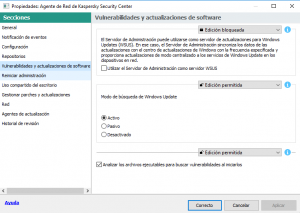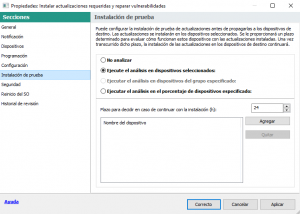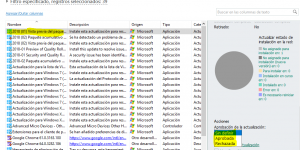A continuación se describen los pasos a seguir para configurar Kaspersky Security Center como servidor de actualizaciones WSUS.
1.- Configurar la sincronización de Windows Update en el KSC
- Ir a Administrador de aplicaciones
- Actualizaciones de software
- Acciones adicionales
- Configurar la sincronización de Windows Update
2.- Se creara una tarea de actualización dentro de “Tareas del Servidor de Administración”
Tarea:(Realizar la sincronización de Windows Update).
3.- Editar Tarea y configurar las aplicaciones
Configurar aplicaciones para las que se descargarán actualizaciones y programación.
- Aplicaciones
- Categorías de actualizaciones
- Idiomas de actualizaciones
4.- Configurar en la directiva del agente de red el apartado “Vulnerabilidades y actualizaciones de software”.
(Asegurarse que el candado esta cerrado en la directiva, por defecto esta abierto)
Opciones
- Utilizar el Servidor de Administración como servidor WSUS .
Si se selecciona esta casilla, las actualizaciones de Windows se descargan en el Servidor de Administración. El Servidor de Administración proporciona actualizaciones descargadas a servicios de Windows Update en dispositivos cliente en el modo centralizado por medio de Agentes de red.
Si esta casilla se desmarca, el Servidor de Administración no se usa para descargar actualizaciones de Windows. En este caso, los dispositivos cliente reciben las actualizaciones de Windows por su propia cuenta.
De forma predeterminada, esta casilla está en blanco.
- Modo de búsqueda de Windows Update
Activo. Si se selecciona esta opción, el Servidor de Administración, secundado por el Agente de red, iniciará una solicitud de un agente de Windows Update en el dispositivo cliente a la fuente de actualizaciones: Servidores de Windows Update o WSUS. A continuación, el Agente de red transmite la información que recibe del Agente de Windows Update al Servidor de Administración.
Pasivo. Si se selecciona esta opción, el Agente de red transmite periódicamente al Servidor de Administración información sobre las actualizaciones recuperadas en la última sincronización del Agente de Windows Update con la fuente de actualizaciones. Si no se realiza ninguna sincronización del Agente de Windows Update con una fuente de actualizaciones, la información sobre actualizaciones del Servidor de Administración se volverá anticuada.
Desactivado. Si selecciona esta opción, el Servidor de Administración no solicita información alguna acerca de las actualizaciones.
5.- Crear una tarea de “Instalar actualizaciones requeridas y actualizaciones de software”. La tarea se puede encontrar en el apartado “servidor de administración Kaspersky”.
Esta tarea se asignará a los equipos que queremos que instalen actualizaciones.
Puede especificar un grupo de prueba para especificar el grupo de dispositivos en los que se realizará la instalación de prueba de las actualizaciones, así como el plazo de tiempo para continuar con el resto de dispositivos que tienen la tarea asignada.
6.- Asegurarse que las actualizaciones encontradas están aprobadas, por defecto este apartado esta sin definir. Mientras no se aprueben las actualizaciones no se aplicaran.
Avanzado – Administrador de aplicaciones – Actualizaciones de software
Aprobar las actualizaciones que deseamos que se instalen.
Productos que lo incluyen:
Esta funcionalidad del Kaspersky Security Center esta incluida en las soluciones:
- Kaspersky Endpoint Security for Business – ADVANCED
- Kaspersky Total Security for Business
- Kaspersky Vulnerability and Patch Management (Antes Kaspersky Systems Management)
ALTA NOTIFICACIONES
Reciba aviso sobre las nuevas notificaciones publicadas: